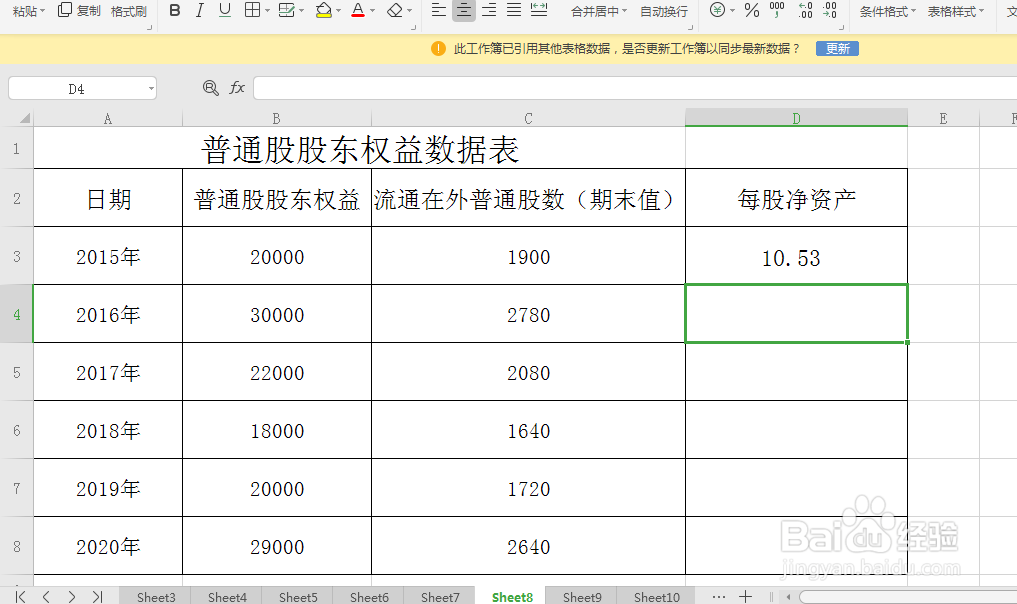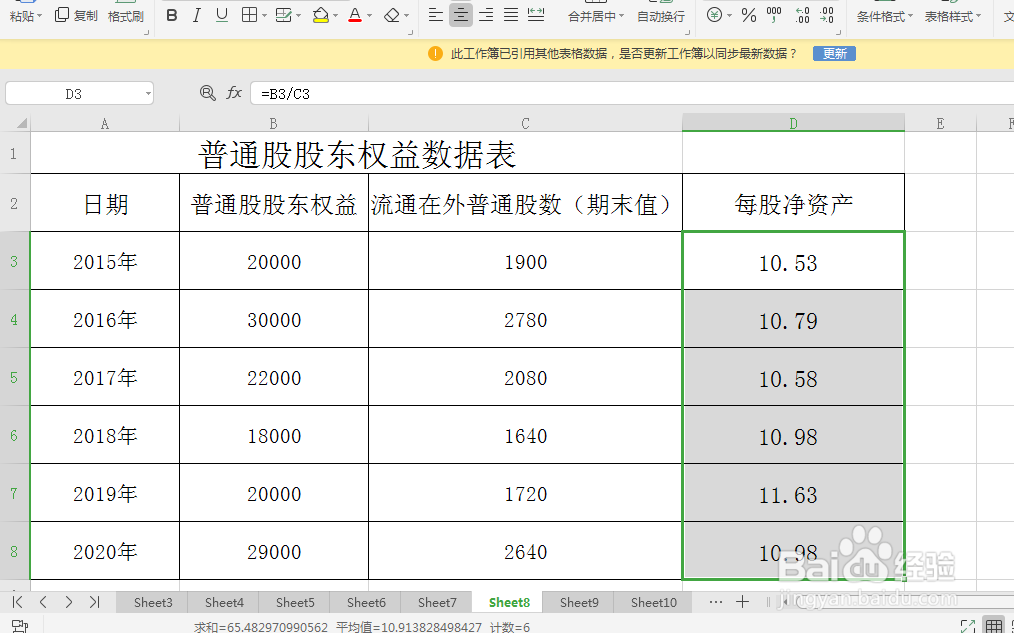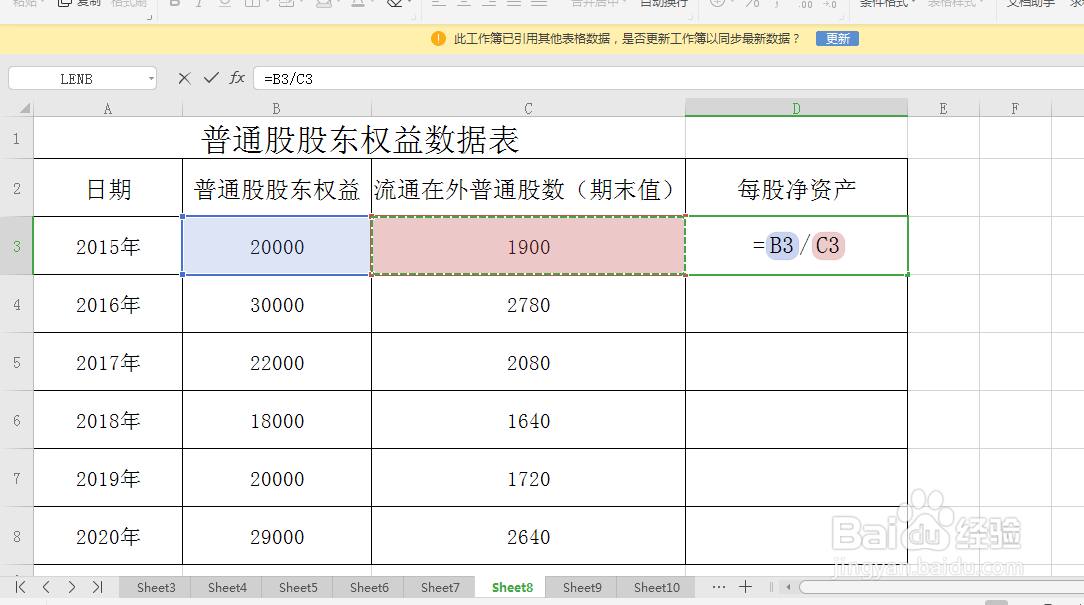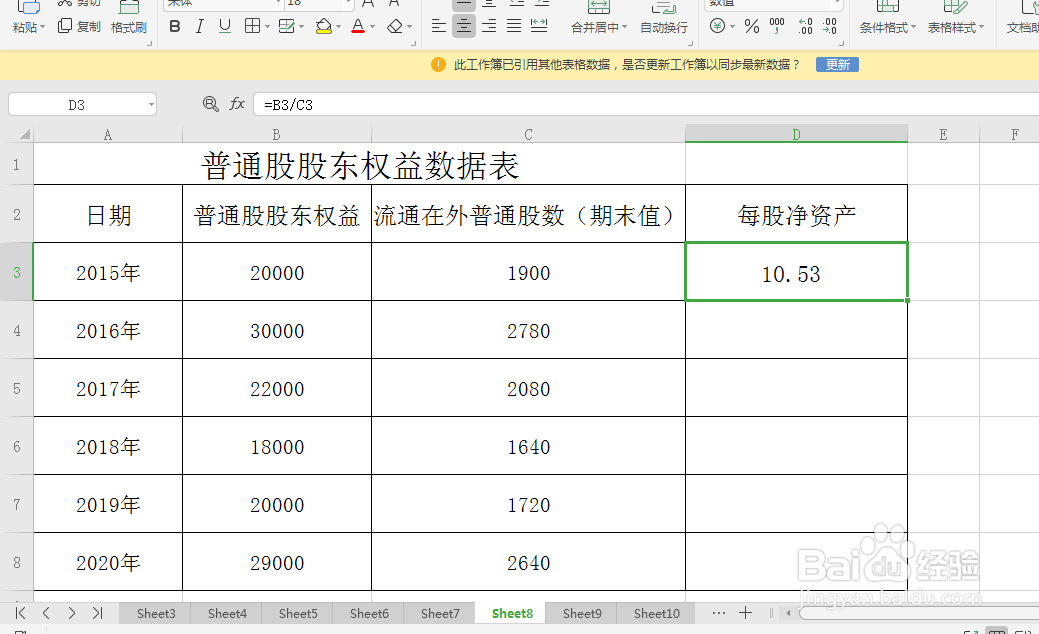1、如图所示,打开“普通股股东权益数据表”,含有“日期“、“普通股股东权益”及“流通在外普通股数(期末值)”等信息,我们现在需要根据这些财务数据快速计算出企业的每股净资产。
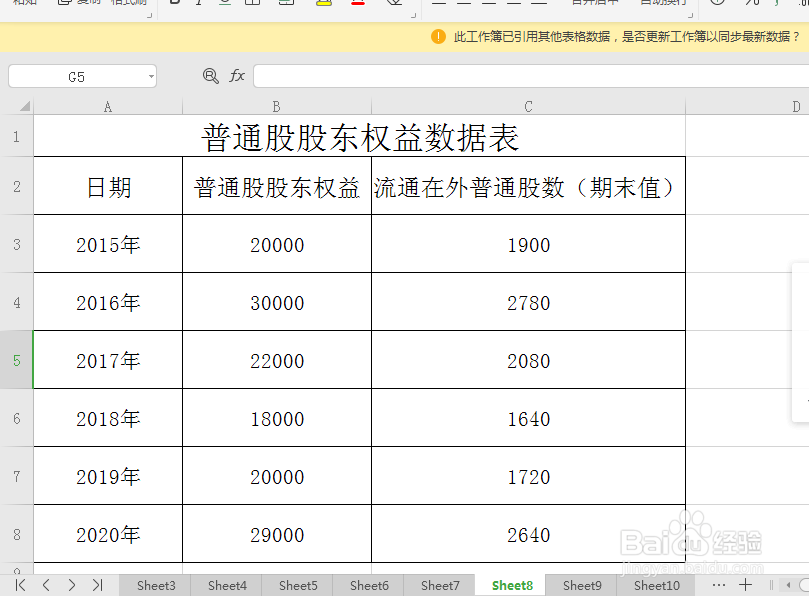
2、单击选中“流通在外普通股数(期末值)”右边的单元格并输入“每股净资产”,然后按住鼠标左键往下拉到表格底部。选中该列,如图所示:
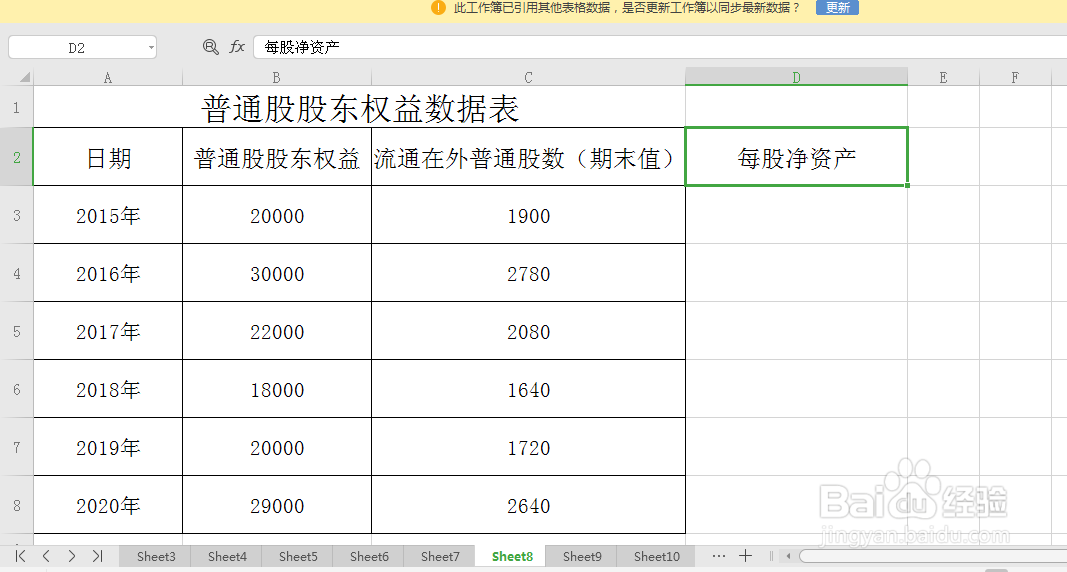
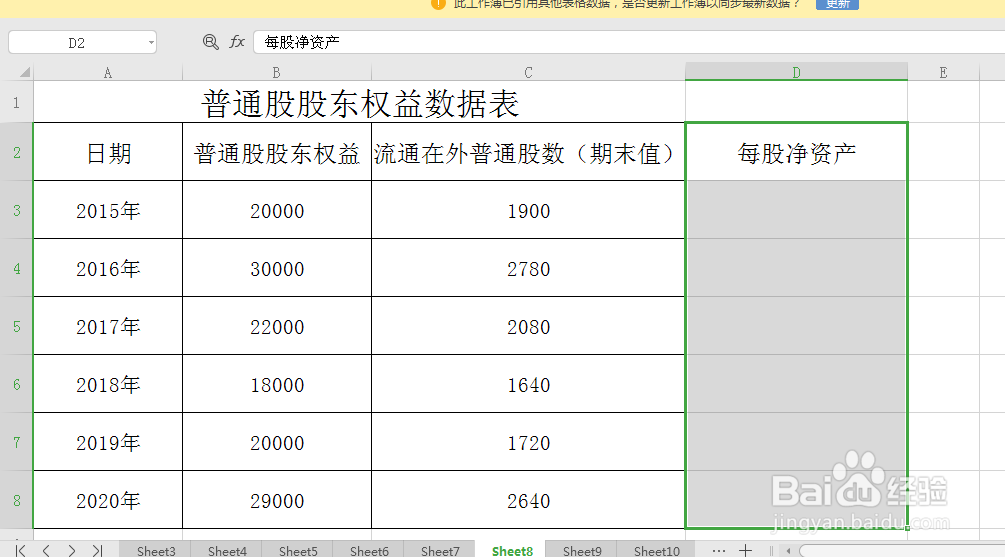
3、按键盘上的Ctrl+1键,进入单元格格式对话框。单击选择边框选项下预置下的外边框(O)和内部(I),然后单击确定,为“每股净资产”一列添加边框。
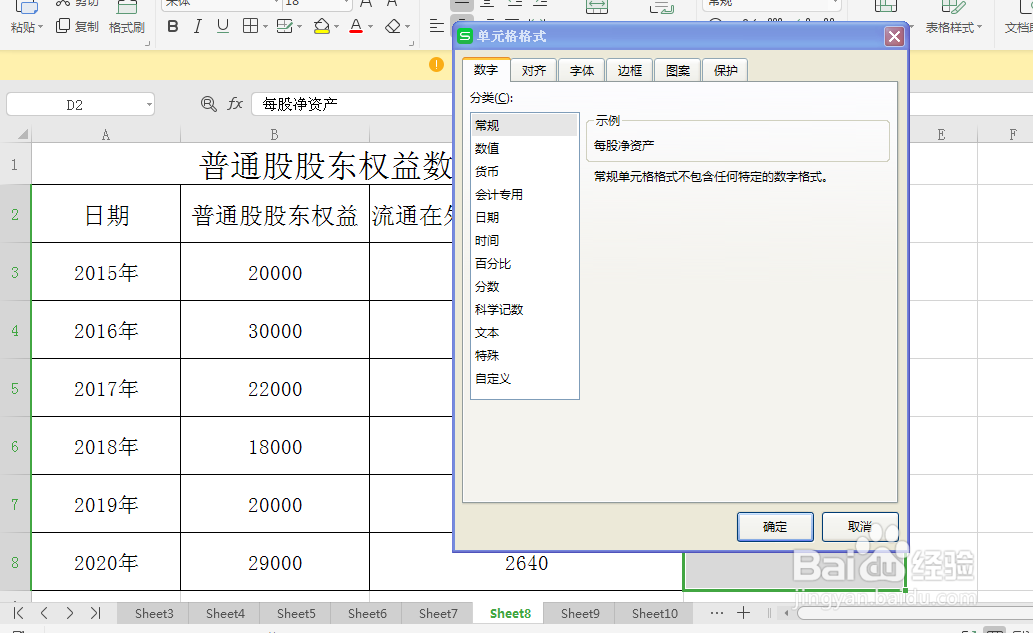
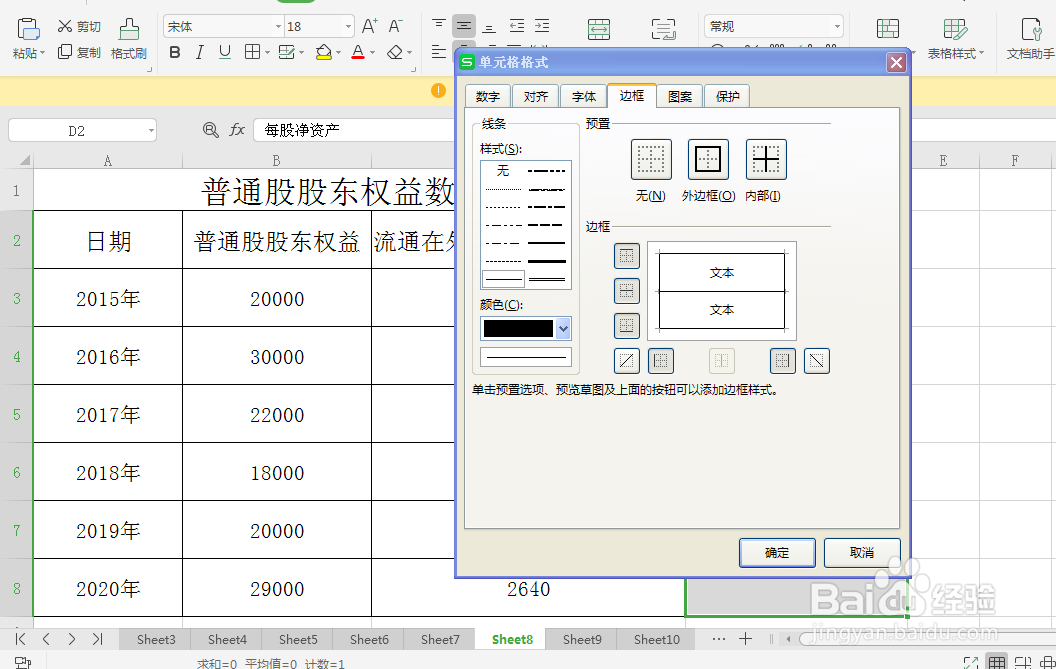
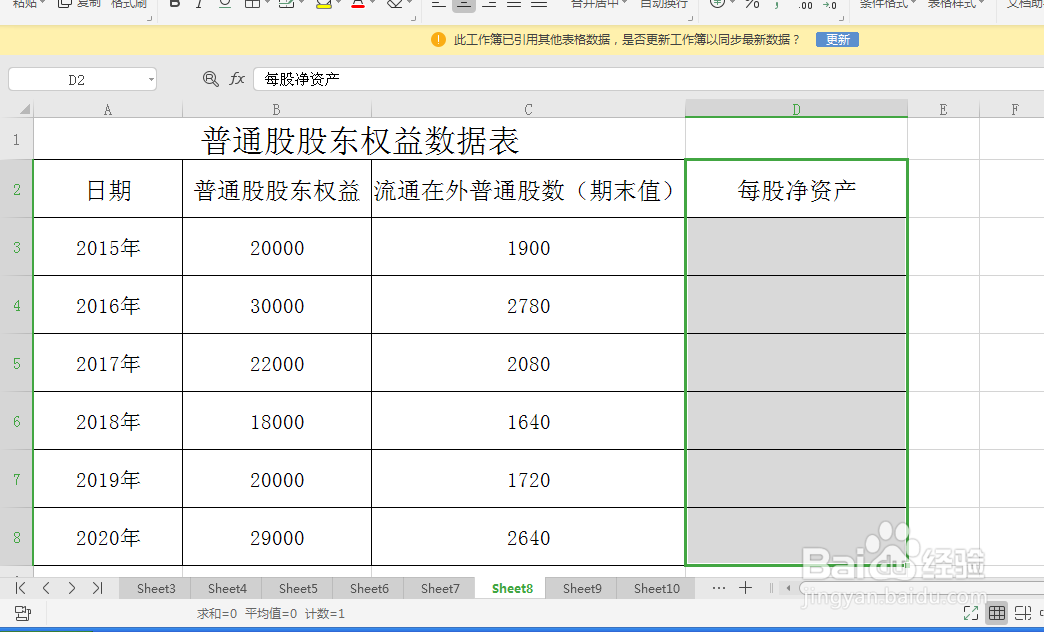
4、单击“每股净资产”列下的第一个单元格,然后在单元格内输入公式=B3/C3,然后按enter键,即可计算出企业第一个时间的每股净资产,如图所示。单击选中企业第一个时间的每股净资产,将鼠标放在该单元格右下角,当鼠标变为实心+时,按住鼠标左键不放往下拉到表格底部,即可计算出企业各时间的每股净资产。如图所示: